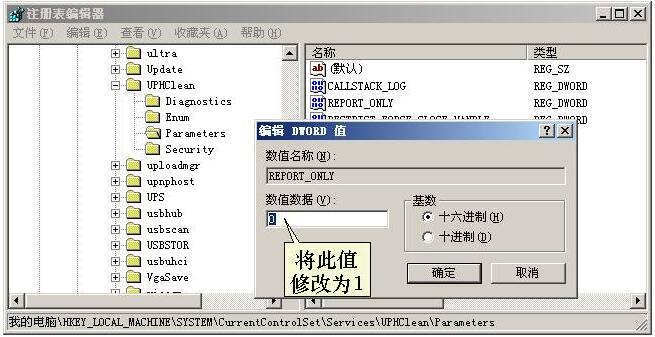Win7旗舰版64位系统电脑关机慢怎么办?
电脑随着时间的使用都会变得越来越慢,如果稍加留意,我们便可以看出Windows 2000及其后的操作系统在进行关机前会经过注销、保存用户设置等一系列的操作,需要消耗一定的时间,因此注销速度过于缓慢成了不少用户的心病。其实,很多情况是因为用户配置文件没有及时得到释放所引起的。
一、预备知识——用户配置文件(User Profile)
为了让使用同一台电脑中的多个用户都能拥有自己的个性化设置,微软在Windows 2000/XP/2003中设计了用户配置文件来保存每个用户的设置,当在Windows登录窗口中输入用户名和正确的密码后,Windows便会调用相应的用户配置文件,加载该用户以前的设置和文件集合。它包括所有用户专用的配置设置,如程序项目、屏幕颜色、网络连接、打印机连接、鼠标设置及窗口的大小和位置。当用户第一次登录Windows NT/2000/XP/2003时,系统就会为你创建一个专用的配置文件,当用户退出时系统将保存用户的各项设置并卸载配置文件。用户的桌面、显示器、网络、打印机、鼠标等各项的设置均由用户配置文件管理。
配置文件分如下三类:
1、本地用户配置文件,通常位于“C:Documents and Settings%Username%”路径下。
2、漫游用户配置文件,这是针对网络域登录用户而设置的,一般位于服务器的某个共享文件夹内,保证用户无论从域中哪一台PC上登录都可以获得自己喜爱的用户环境。
3、强制用户配置文件,这是一种在漫游用户配置文件基础上加强得来的。尽管也可以修改登录后的环境,但仅为本次使用,无法保存。
你知道吗?
如何查看用户配置文件的内容?
从“我的电脑”进入到C:Documents and Settings,找到你的用户名所在目录即可。或点击“开始→运行”,输入“%USERPROFILE%”,回车后,就会打开一个显示你的配置文件内容的窗口。
二、清理配置文件提高关机速度
平时,我们以自己的用户名登录至Windows后,会运行许多程序来完成各种工作。当选择退出当前登录(比如:关机、重启或注销)后,正常的情况应该是Windows释放所有开启程序原来所占用的资源(例如内存空间等)。如果在用户注销时这一步的操作仍然没有完成,用户配置文件便无法被卸载,Windows便会一直停留在注销用户这一步操作上。
导致这种现象的原因很多,有可能是操作系统本身的问题,也有可能是第三方软件(例如打印机驱动程序、病毒扫描程序等)的编码不正确引起的。但仅仅通过系统提供的有关信息,根本无法找出真正的“凶手”,自然也就没办法去“对症下药”来解决问题了。
小提示
我怎样才能查看自己遇到的麻烦?
电脑中所发生的大大小小事件,在事件查看器中都会有记录。你可以通过“控制面板→管理工具→事件查看器”来访问自己电脑的事件日志。双击事件可以获得有关特定事件的详细信息。如果出现注销速度过于缓慢的故障,可以在事件查看器中的“应用程序”事件中找到相应报告:事件来源为“Userenv”,事件ID为1000或1517、1524,同时信息提示中包含了配置文件释放故障等信息。
现在,有了UPHClean这个小软件,便可以有效地对故障进行分析,并自动修复问题,不需我们干预。
UPHClean小档案
软件性质:免费软件 软件版本:1.5e
软件大小:284KB 适用平台:Windows 2000NTXPServer 2003
下载后直接双击安装文件即可。安装完成后该程序将会自动添加至系统的启动项目中,所以其运行无需用户的手动干预,Windows一启动UPHClean便开始“辛勤”地工作了,我们能够在任务管理器中找到其“芳踪”(见图1)。
图1
小提示
如果在安装时提示无法找到msvcp60.dll、msvcrt.dll这两个文件,其中就包含了需要的这两个文件。
UPHClean一旦运行,其默认工作模式便是允许配置文件的卸载,这样就不会因为配置文件卸载故障导致系统注销迟缓了。如果你是一个喜欢追根究底的人,想知道到底是哪些程序导致了注销故障,那么也可以让UPHClean来“打小报告”:打开注册表编辑器,找到[Hkey_LOCAL_MACHINESystemCurrentControlSetServicesUPHCleanParameters],在右侧窗格中双击“REPORT_ONLY”,将其值设定为1即可(见图2)。这样,一旦UPHClean发现了问题,在事件查看器中便可以得到报告,知道谁是“元凶”了。
图2